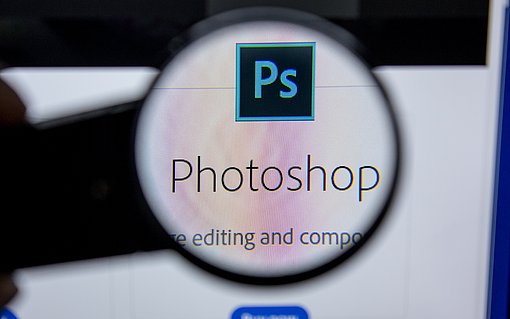So installieren Sie Gimp 2.10 auf Ihrem Linux-PC
Linux / Deutsch / Open Source. Sie möchten die top-aktuelle Gimp-Version 2.10 unter Ubuntu nutzen? Voraussetzung dafür ist eine aktuelle Ubuntu-Version 17.10 oder 18.04. Mit 16.04 funktioniert die folgende Anleitung nicht. Wenn Sie noch Ubuntu 16.04 verwenden, empfehle ich zunächst, das Betriebssystem zu aktualisieren.
Wenn Sie Gimp bereits installiert haben, entfernen Sie es zunächst, sonst können Paketkonflikte auftreten. Darum kümmert sich Linux zwar normalerweise automatisch, aber in Ausnahmefällen muss man manuell vorsorgen. Das ist hier der Fall. Rufen Sie also die "Ubuntu-Software" auf. Darin suchen Sie nach "Gimp" und klicken auf "Entfernen".
Anschließend fügen Sie das Repository mit dem sonderbaren Namen "otto-kesselgulasch" hinzu:
sudo add-apt-repository ppa:otto-kesselgulasch/gimp
Danach aktualisieren Sie Ihre Software-Quellen, damit das neue Repository berücksichtigt werden kann:
sudo apt update
Schließlich installieren Sie wieder Gimp:
sudo apt install gimp
Damit ist Gimp 2.10 auf Ihrem Linux-PC verfügbar. Sie erkennen den Unterschied sofort: Das Splash-Bild, das beim Start des Programms angezeigt wird, zeigt jetzt eine Makroaufnahme von kleinen Pilzen. Die Oberfläche von Gimp ist jetzt in dunkelgrau gehalten, die Symbole sind vereinfacht und im aktuellen "Flat"-Design gestaltet. Sollte Ihnen das nicht zusagen, können Sie die Oberfläche in den Einstellungen ändern. Klicken Sie dazu auf "Bearbeiten / Einstellungen". Hier können Sie unter "Oberfläche / Thema" ein anderes Farbschema für die Bedienoberfläche auswählen.
Mehr zu Gimp 2.10